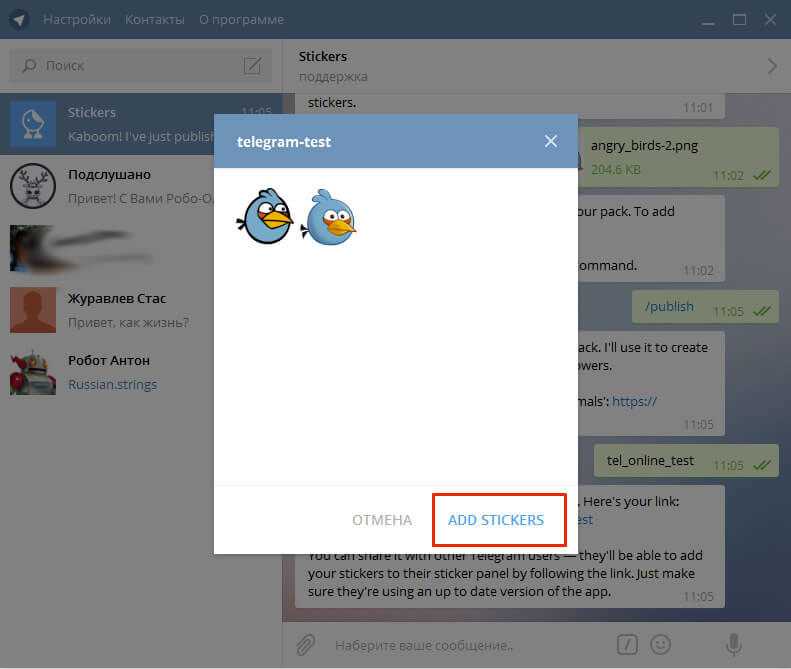Содержание
Как создать свои собственные стикеры в Telegram
Лайфстайл
При помощи нашей инструкции ты сможешь развеселить друзей и покорить всех дам благодаря своей фантазии. Должен же ты где-то проявлять креатив, если на работе сплошная рутина!
2
Одни из основных преимуществ Telegram от других мессенджеров — надежное шифрование данных, удобная веб-версия для компьютера и возможность создавать собственные стикеры — принесли мессенджеру популярность во всем мире. Так, в январе 2021 года Павел Дуров заявил, что в первую неделю января Telegram превысил 500 миллионов активных пользователей в месяц.
Стикеры «Телеграма» очень быстро стали настоящей субкультурой. Собственными стикерпаками (наборами стикеров) обзавелись знаменитости, герои массовой культуры, дизайнеры, да и вообще все, кому не лень. А все потому, что сделать свои стикеры в «Телеграме» очень просто.
Создание и публикация стикеров
Для начала тебе придется открыть Telegram и начать диалог с ботом @stickers. Эта бездушная машина общается исключительно при помощи специальных команд, поэтому можешь не пытаться узнать, какого она пола и собирается ли поработить мир: в ответ получишь только список понимаемых ею символов, мы пробовали.
Эта бездушная машина общается исключительно при помощи специальных команд, поэтому можешь не пытаться узнать, какого она пола и собирается ли поработить мир: в ответ получишь только список понимаемых ею символов, мы пробовали.
В диалоге с ботом отправляешь сообщение /newpack. Он ответит своей зазубренной фразой: «Пожалуйста, выберите название для нового набора стикеров».
Здесь необязательно советоваться с женой и родственниками, поэтому называй как хочешь — например, «MaximTheBest». Если бот примет твое название, то попросит прислать изображение, которое ты хочешь сделать стикером. Оно должно обладать следующими характеристиками:
одна из сторон изображения не должна превышать 512 пикселей;
другая сторона изображения должна составлять ровно 512 пикселей;
файл должен быть формата PNG c прозрачным фоном;
изображение должно содержать белую обводку с тенью (на самом деле необязательно).
Если изображение не соответствует этим требованиям, тогда тебе нужно воспользоваться «Фотошопом» или другом с «Фотошопом». Вот, кстати, шаблон Telegram. Подойдут и другие редакторы, в том числе работающие онлайн, но не Paint.
Вот, кстати, шаблон Telegram. Подойдут и другие редакторы, в том числе работающие онлайн, но не Paint.
Получив готовое изображение, переносишь в диалоговое окно с ботом или нажимаешь на «Отправить файл» и выбираешь его у себя в папке. Это все можно делать и с телефона или планшета, но с компьютера удобнее.
Если картинка подходит, бот попросит обозначить стикер одним-двумя эмодзи, которые больше всего ему подходят. Мы выбрали:
Теперь ты можешь добавить следующий стикер или опубликовать набор. Добавляется он точно так же, а для публикации нужно ввести команду /publish и отправить. Теперь нужно дать оригинальное название набору (без пробелов), чтобы бот сделал на него ссылку. Ты можешь отправить эту ссылку любому человеку, чтобы он мог скачать твой набор.
Если кто-то из друзей прислал тебе стикер, можешь просто на него нажать и удерживать, пока не появится всплывающее окно; выбираешь «Посмотреть стикеры», смотришь весь набор и решаешь, скачивать его или нет. После ударяешь кулаком по столу, чтобы твое решение выглядело еще более значимым.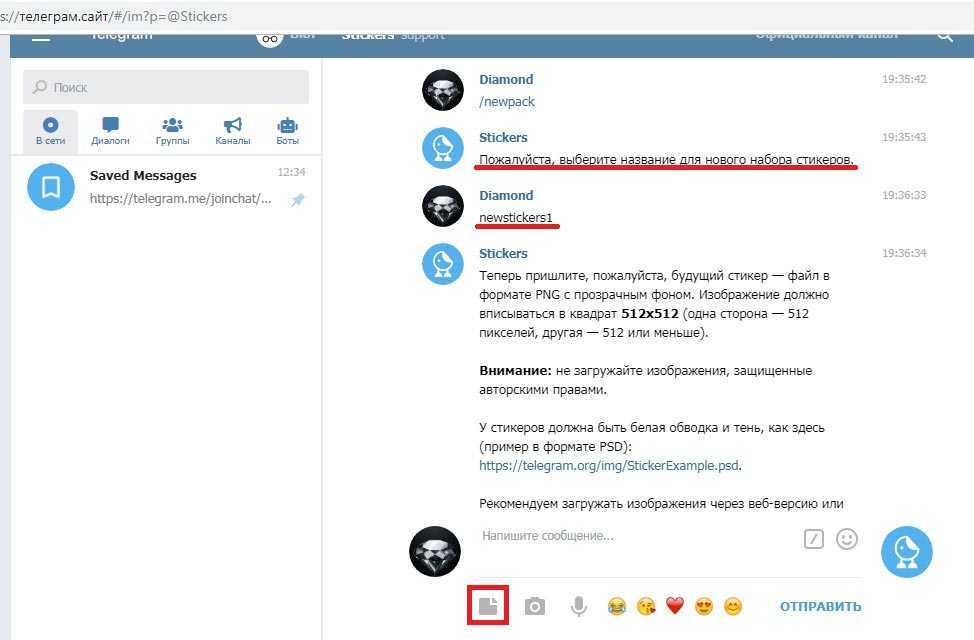
Стикеры MAXIM cкачать можно тут.
Добавление стикеров к набору
В том же диалоге с ботом @stickers напиши /addsticker telegram.me/addstickers/MaximTheBest. Только вместо MaximTheBest — свое название набора. Бот напишет о добавлении нового стикера и предложит прислать соответствующий ему эмодзи. Далее вся процедура повторяется, только уже не понадобится публиковать набор.
Удаление стикера из набора
Удалить стикер из набора можно только будучи его автором. Для этого в диалоге с ботом введи /delsticker/MaximTheBest. (Ты не поверишь, но и тут нужно указывать свое название вместо MaximTheBest.) Бот попросит прислать стикер, который нужно удалить. Выбираешь, удаляешь, радуешься, что навел порядок хоть где-то, пускай и в наборе стикеров.
Автор текста:Сергей Дударевич
Как добавить стикеры в Telegram, сделать и удалить их в Телеграмм
Содержание
- Как добавить стикер?
- Как создать оригинальный стикер?
- Как удалить наклейки в Телеграмме?
В современном мире мессенджеров смайлики, наклейки, всевозможные стикеры – все это отличный способ показать свои чувства при обмене сообщениями. И в Тelegram пакеты наклеек очень популярны из-за большого диапазона эмоций, чтобы выразить свои чувства. Поэтому будет интересно обсудить, как добавить или удалить стикеры в Тelegram. Можно не только скачать готовые, но и создать свои собственные варианты.
И в Тelegram пакеты наклеек очень популярны из-за большого диапазона эмоций, чтобы выразить свои чувства. Поэтому будет интересно обсудить, как добавить или удалить стикеры в Тelegram. Можно не только скачать готовые, но и создать свои собственные варианты.
Телеграмм – это новое приложение для обмена сообщениями, которое быстро приобретает все большую популярность. Оно доступно для Android, WP и ОС iOS устройств, включая смартфоны, планшеты и стандартные компьютеры. Программа предлагает различные рисунки с выражением эмоций, которые могут сделать чат более интересным.
Как добавить стикер?
Это довольно просто. Есть два способа загрузки новых компонентов на Телеграм, и для обоих сначала необходимо установить данное приложение на телефоне, создать учетную запись. После настройки собственного аккаунта можно начать добавлять друзей и строить чат-группы.
Первый способ – через своих друзей. Если в других мессенджерах пользователи посылают смайлики, то в Тelegram можно отправить наклейки с добавлением смысла.
Если друг посылает эмоцию, которая пользователю нравится, и он желает добавить ее в свой список, нужно выполнить несколько простых действий:
- Нажать и удерживать палец на рисунке, пока не появится пункт меню.
- Если нажать на «Информацию», пункт меню покажет все стикеры в наборе. Они предлагаются в наборах, которые разделяют общую тему, например, Гарри Поттера или животных.
- Если пользователь желает иметь их, то просто нужно воспользоваться кнопками «Добавить» или «Сохранить».
- Для того чтобы увидеть все стикеры, нужно нажать на маленькую иконку рядом с микрофоном на приложение.
Если есть какие-либо наклейки в одном из чатов, групп или каналов, которые нужно добавить в свой список, то на ОС Андроид и iOS устройствах это делается практически одинаково. На iPhone и iPad устройствах нажмите и удерживайте палец на наклейке, которую хотите добавить, а затем нажмите «Добавить» в открывшемся меню, и затем подтвердить действие. А на Android устройствах просто нужно нажать на желаемый стикер.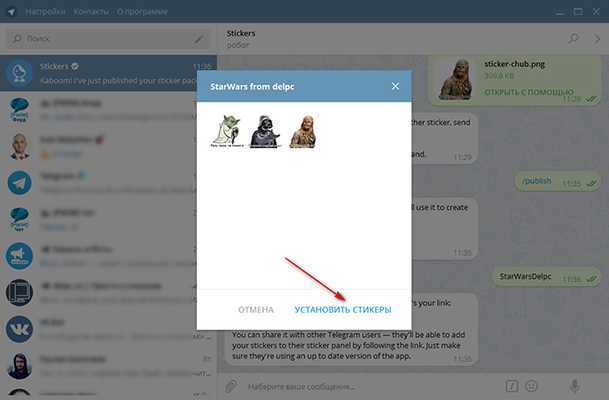
В текущей версии приложения смайлики распространяются через URL. Каждый набор имеет свой собственный уникальный адрес URL. Но на странице не предусмотрена функция предварительного просмотра, поэтому чтобы увидеть наклейку, нужно открыть ее в самом приложении.
Как создать оригинальный стикер?
Последняя версия Телеграмм дает свободу пользователю создавать свои собственные наборы. Чтобы создать новый набор, не нужно специальной программы или инструментов. Все, что нужно, это само приложение на любой платформе.
Прежде всего, нужно создать наклейки с помощью Photoshop, Illustrator или других аналогичных программ. Сохранять фотографии нужно в размерности 512*512 пикселей с расширением PNG. Рекомендуется оптимизировать файл .png как можно больше для того, чтобы загружать и скачивать наклейки быстрее. Следует помнить, что изображения будут видны на экране мобильного телефона, так что качество не должно быть очень высоким.
Через специально созданный бот под названием @Stickers пользователь может создать собственный набор уникальных стикеров. Процедура создания включает такие команды:
Процедура создания включает такие команды:
- /newpack – создать новый набор стикеров;
- /addsticker – добавить стикер в набор;
- /delsticker – удалить стикер из набора;
- /ordersticker – переставить местами;
- /cancel – отменить предыдущее действие.
Когда новый стикер полностью подготовлен, необходимо отправить команду /newstickerpack в чат, чтобы создать новый пакет. @stickers Бот запросит имя для нового набора наклеек. Далее нужно подождать подтверждения, выбрать желаемый смайлик, который лучше всего подходит стикеру. Телеграмм рекомендует иметь максимум два смайлика для каждой наклейки. После этого пользователь получает возможность загружать наклейку на @sticker бота. Нужно просто поместить файл PNG в окно Телеграмм.
Все действия необходимо повторять для загрузки каждого нового стикера. Для каждого набора Телеграмм позволяет только 30 штук. После загрузки всех желаемых вариантов пакет можно опубликовать.
@sticker бот попросит создать имя для адреса URL наклейки.
Как удалить наклейки в Телеграмме?
Что делать, если пользователь создал или добавил слишком много подобных элементов? Приложение дает возможность управлять, сортировать и удалить их.
Чтобы удалить ненужные элементы, необходимо:
1.Открыть приложение Телеграмм на Android или ОС iOS устройстве.
2.Перейти на вкладку «Настройки» на iPhone/iPad (на Android устройствах настройки доступны в меню слева).
3.Открывая «Сообщения», выбрать «Стикеры».
4.Под каждым рисунком открывается опционное меню.
5.В операционном меню нажать на кнопку «Удалить».
Данное приложение довольно простое в управлении и использовании. Это отличный способ сделать переписку более яркой, интересной и живой.
Создайте свой собственный набор наклеек
by Judy Sanhz 1 комментарий
Наборы стикеров Telegram придадут вашим разговорам последний штрих, который вы ищете. Приложение для обмена сообщениями имеет большое разнообразие пакетов наклеек, но они могут не выражать все, что вы хотите сказать в наклейке.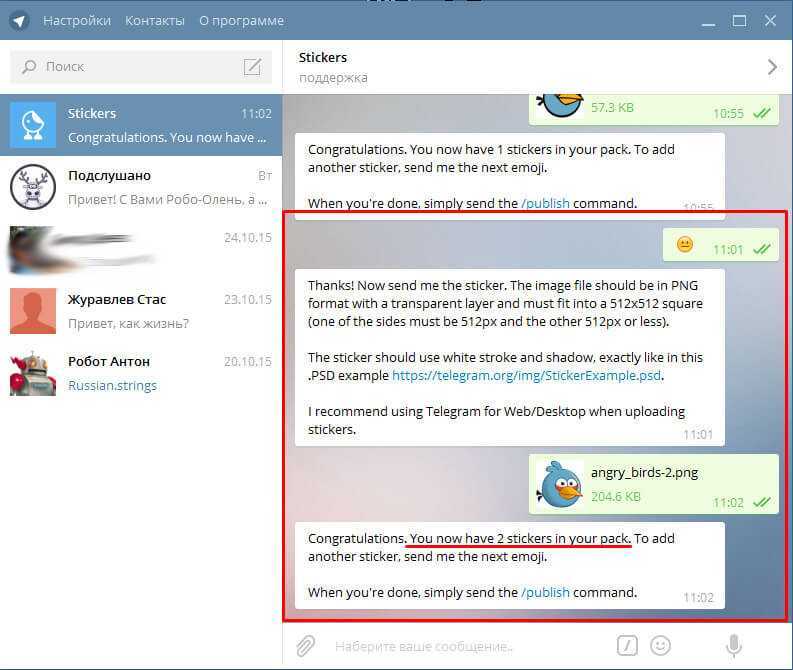
Если в WhatsApp можно создать собственный стикерпак, то почему нельзя сделать это в Telegram? Создание наборов стикеров для Telegram — это также отличный способ посмеяться в офисе, когда босс не смотрит.
Рекомендации по созданию наборов наклеек для Telegram
Ваш персональный набор наклеек для Telegram. Ваши изображения должны соответствовать некоторым условиям. Если ваше изображение не соответствует хотя бы одному из следующих требований, оно не будет принято.
Ваши будущие стикеры Telegram должны:
- Иметь формат PNG
- Размер 512 x 512 пикселей, белый фон
- Каждая наклейка должна быть отдельным файлом
- Должен быть отправлен как вложение, а не как изображение
Создание набора наклеек на компьютере станет намного проще. Изображение, которое вы редактируете на своем компьютере, должно иметь текст, так как бот-стикер не предложит добавить его.
Итак, как только вы закончите их создавать, откройте Telegram web и откройте стикер-бота, набрав @stickers. Создание значка для вашего стикерпака возможно, но не обязательно.
Создание значка для вашего стикерпака возможно, но не обязательно.
В процессе настройки бот спросит, хотите ли вы добавить смайлик к стикеру, но лучше добавить только два. Вам также нужно будет дать имя вашему набору наклеек. Если имя занято, бот будет отклонять его до тех пор, пока вы не введете незанятое имя.
Ваш стандартный набор стикеров Telegram будет включать 20 стикеров, но некоторые из них содержат более 100 стикеров. Добавление новых стикеров возможно даже после того, как вы опубликовали свой набор.
Не пытайтесь загрузить свое изображение с помощью значка камеры, потому что ваше изображение будет отклонено. Повторите процесс создания столько наклеек, сколько вы хотите добавить. Когда вы закончите добавлять, введите /publish и выберите отправить.
Если вы хотите сделать свою первую наклейку значком для пакета, введите /skip и добавьте свою первую наклейку. Telegram предоставит вам URL-адрес ваших недавно созданных стикеров. С помощью этого URL-адреса можно поделиться своим набором наклеек или использовать его для добавления дополнительных наклеек.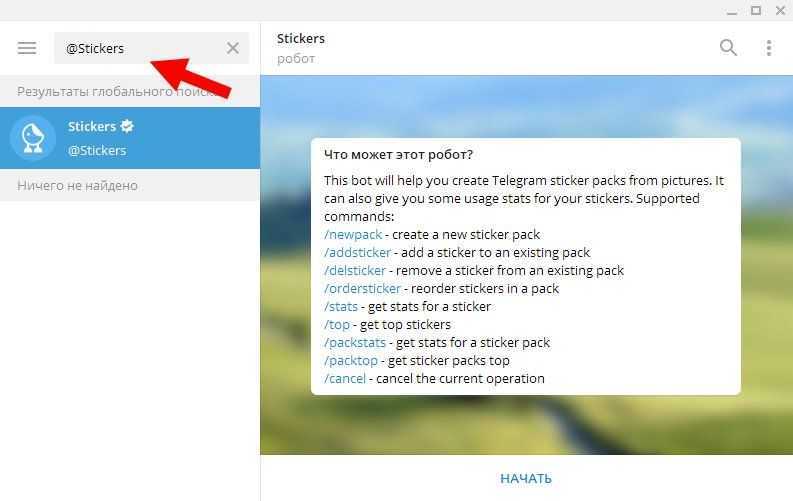
Как использовать Telegram Sticker Bot
Слева от значка вложения есть прямоугольник с косой чертой внутри. Нажав на эту опцию, вы увидите все, что вы можете сделать, например, добавить новый пакет, добавить новые маски, добавить новые наклейки, удалить наклейки из пакетов, и список будет продолжаться.
Если вы хотите добавить те, которые вы запомнили, вручную, добавив первые несколько букв параметра или проведя пальцем вверх по первым появившимся параметрам.
Заключение
Telegram имеет свои преимущества. При создании своих наклеек им не нужно устанавливать другое приложение на свои устройства. То, что вы можете сделать, это добавить еще одно приложение, чтобы занять ваше ценное хранилище.
Рубрики: Android
Взаимодействие с читателями
Как сделать стикеры Telegram на телефоне
Telegram — одно из самых популярных приложений для обмена мгновенными сообщениями, которое предлагает широкий спектр функций, включая
Telegram — одно из самых популярных приложений для обмена мгновенными сообщениями, которое предлагает широкий спектр функций, включая возможность создавать собственные стикеры. Стикеры — отличный способ выразить эмоции и сделать общение более увлекательным. В этой статье мы проведем вас через процесс создания стикеров Telegram на вашем телефоне.
Стикеры — отличный способ выразить эмоции и сделать общение более увлекательным. В этой статье мы проведем вас через процесс создания стикеров Telegram на вашем телефоне.
Загрузите приложение для создания стикеров
Чтобы создавать стикеры Telegram на своем телефоне, вам необходимо загрузить приложение для создания стикеров. Существует множество приложений для создания наклеек, доступных как на устройствах Android, так и на iOS. Некоторые популярные варианты включают в себя Sticker Maker, Stickify и Sticker Studio. После того, как вы загрузили приложение по вашему выбору, вы можете перейти к следующему шагу.
Создайте свою наклейку
Загрузив приложение для создания наклеек, вы можете начать создавать свои собственные наклейки. Большинство приложений для создания наклеек имеют простой и удобный интерфейс, который позволяет создавать собственные наклейки всего за несколько шагов.
Чтобы создать наклейку, выполните следующие действия:
Откройте приложение для создания наклеек и выберите «Создать новый набор наклеек».

Дайте своему набору наклеек имя и добавьте к нему значок.
Нажмите кнопку «Добавить наклейку» и выберите изображение из фотопленки.
Используйте инструменты, предоставляемые приложением, для обрезки и редактирования изображения.
Сохраните наклейку и повторите процесс, чтобы создать больше наклеек.
Добавьте свои стикеры в Telegram
Создав стикеры, вы можете добавить их в Telegram. Для этого выполните следующие действия:
Откройте Telegram и перейдите на экран чата.
Коснитесь значка стикера на панели чата.
Нажмите кнопку «Добавить стикеры».
Выберите набор наклеек, который хотите добавить, и нажмите «Добавить».
Теперь ваш набор наклеек доступен в вашей библиотеке наклеек.
Поделитесь своими стикерами
Поздравляем! Вы успешно создали и добавили свои стикеры в Telegram.